
Vertvert MCP-server for Microsoft Planner
Microsoft Planner MCP-serveren muliggjør sømløs integrasjon mellom AI-verktøy og Microsoft Planner, slik at automatiserte arbeidsflyter kan håndtere planer, bøt...

Integrer FlowHunt med Microsoft To Do via Microsoft To Do MCP-serveren for å automatisere oppgavehåndtering, administrere oppgavelister og oppgaver, og koble dine AI-arbeidsflyter til sanntids To Do-data.
Host MCP-servere med FlowHunt
FlowHunt-plattformen lar brukere lage AI-agenter for enhver tjeneste uten de vanlige utfordringene med MCP-servere. Host MCP-servere for enhver tjeneste, automatiser arbeidsflyter, koble til eksterne verktøy, og bruk analyser for å forbedre ytelsen. FlowHunt gjør AI-agent-opprettelse enkelt og effektivt for alle brukere.
Gå til FlowHunt: Logg inn på ditt FlowHunt.io dashbord .
Naviger til Integrasjoner: Finn seksjonen “Integrasjoner” i venstre sidemeny.
Velg Microsoft Planner: Klikk på Microsoft Planner-integrasjonen for å starte oppsettet.

Integrer med Microsoft Planner: Klikk på Integrer og logg inn med din Microsoft-konto for å autentisere og gi FlowHunt tilgang til din Microsoft Planner-data.

💡 Profftips: Sørg for å bruke en Microsoft-konto med tilgang til de Planner-planene du ønsker å integrere. Oppbevar autentiseringsdetaljer sikkert og ikke del dem offentlig.
Gå til MCP-servere: Gå til fanen “MCP-servere” i FlowHunt-dashbordet.
Legg til ny server: Klikk “Legg til ny MCP-server”.
Velg Microsoft Planner: Velg “Microsoft Planner MCP-server” fra de tilgjengelige alternativene.
Konfigurer serververktøy: Velg verktøyene du vil aktivere for din MCP-server.
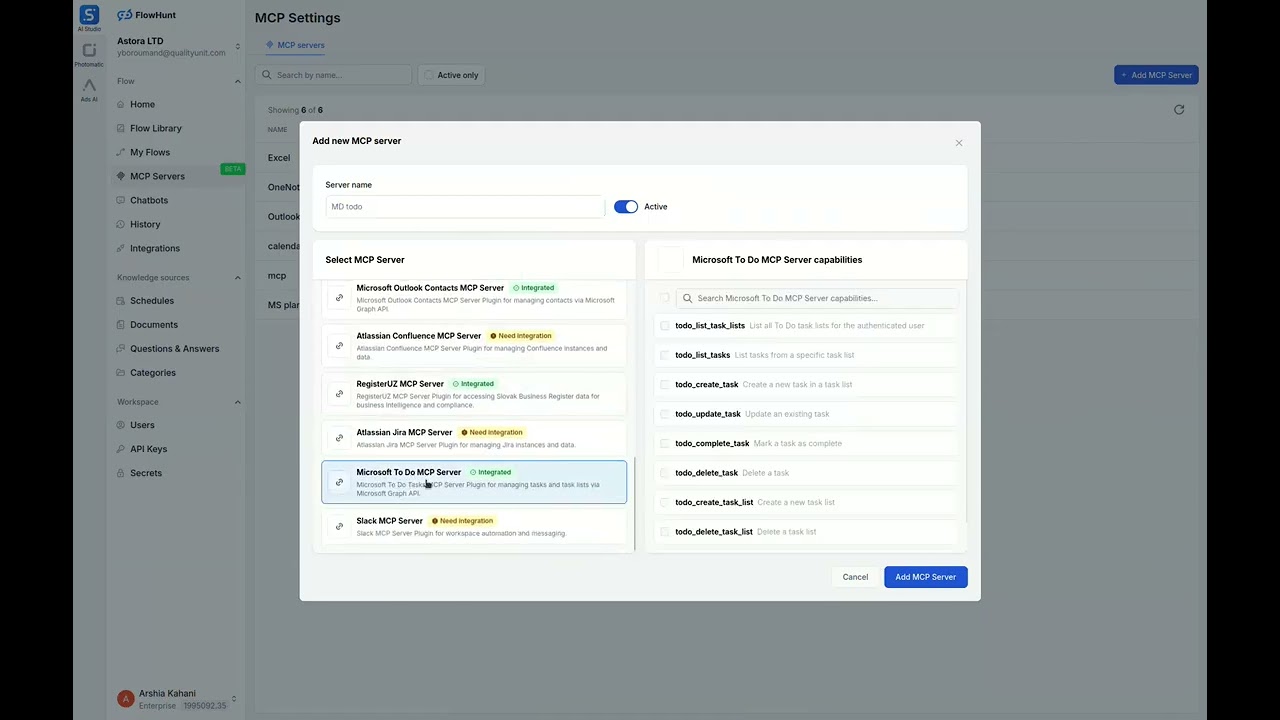
MCP-INTEGRASJON
Følgende verktøy er tilgjengelige som en del av Microsoft Planner MCP-integrasjonen:
List opp alle Planner-planer brukeren har tilgang til for å administrere eller organisere oppgaveplaner.
Hent detaljer om en spesifikk Planner-plan, inkludert tittel og eier.
Opprett en ny Planner-plan for en gruppe for å organisere oppgaver.
List opp alle bøtter i en plan for å administrere oppgavekategorier.
Opprett en ny bøtte i en plan for å kategorisere oppgaver.
List oppgaver i en plan eller bøtte for å følge fremdrift.
Hent detaljer om en spesifikk oppgave, inkludert forfallsdato og tildelinger.
Opprett en ny oppgave i en plan med spesifiserte detaljer som tittel og forfallsdato.
Oppdater en eksisterende oppgave med nye detaljer som status eller forfallsdato.
Tildel eller fjern brukere fra en oppgave for samarbeid.
Legg til et vedlegg til en oppgave for ekstra kontekst eller ressurser.
Hent detaljert informasjon om en oppgave, inkludert beskrivelse, referanser og sjekkliste.
Slett en oppgave for å fjerne utdaterte eller fullførte oppgaver.
📝 Merk: Du kan endre eller legge til verktøy senere etter hvert som dine automatiseringsbehov utvikler seg.

{
"mcp": {
"transport": "streamable_http",
"url": "https://mcp.flowhunt.io/••••••••"
}
}
Best for: Å komme raskt i gang med utprøvde automatiseringsmønstre
Generer flyt: I din MCP-serverkonfigurasjon, klikk “Opprett forhåndskonfigurert flyt”.
Velg mal: Velg “AI-agent med MCP” for å lage en ferdig arbeidsflyt.
Tilpass logikk: Bruk FlowHunts visuelle flytbygger for å tilpasse automatiseringen:
Aktiver: Lagre og aktiver flyten for å starte automatiserte operasjoner.
Best for: Spesifikke automatiseringsbehov eller forbedring av eksisterende arbeidsflyt
{
"mcp": {
"transport": "streamable_http",
"url": "https://mcp.flowhunt.io/••••••••"
}
}
Design arbeidsflyt: Lag egendefinert logikk som bruker MCP-serververktøyene:

Distribuer: Lagre konfigurasjonen og aktiver flyten.
Å integrere Microsoft Planner MCP-serveren med FlowHunt.io gir et kraftig fundament for intelligent planleggingsautomatisering. Enten du effektiviserer hendelsesadministrasjon, automatiserer tidsplanoppdateringer eller forbedrer tidsorganisering, gir denne integrasjonen dine AI-agenter mulighet til å jobbe sømløst med dine viktigste kalenderdata.
Start med en enkel automatisering og utvid gradvis arbeidsflytene etter hvert som du blir mer komfortabel med plattformen. Kombinasjonen av Microsoft Planners solide planleggingsmuligheter og FlowHunts AI-drevne automatisering vil forvandle hvordan du organiserer tid og oppgaver.
Klar til å starte? Begynn integrasjonen i dag og lås opp det fulle potensialet i AI-drevet planleggingsautomatisering!
FlowHunt gir et ekstra sikkerhetslag mellom dine interne systemer og AI-verktøy, og gir deg granulær kontroll over hvilke verktøy som er tilgjengelige fra dine MCP-servere. MCP-servere som er hostet i vår infrastruktur kan sømløst integreres med FlowHunts chatbot samt populære AI-plattformer som ChatGPT, Claude og forskjellige AI-editorer.
Lås opp kraften i AI-drevet automatisering for din Microsoft To Do-arbeidsplass. Administrer oppgavelister, oppgaver og data enkelt fra FlowHunt.

Microsoft Planner MCP-serveren muliggjør sømløs integrasjon mellom AI-verktøy og Microsoft Planner, slik at automatiserte arbeidsflyter kan håndtere planer, bøt...

Microsoft Calendar MCP Server muliggjør sømløs integrasjon mellom AI-verktøy og Microsoft Calendar, slik at automatiserte arbeidsflyter kan håndtere hendelser, ...

GitHub MCP-serveren muliggjør sømløs integrasjon mellom AI-verktøy og GitHub, slik at automatiserte arbeidsflyter kan håndtere repositories, issues og pull requ...